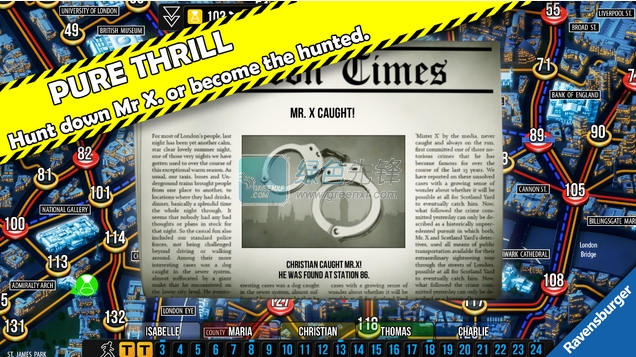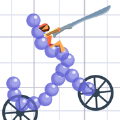在更换新的iphone时,确保您的所有重要数据能够顺利迁移是非常重要的。以下是一些简单步骤,帮助您将旧iphone的数据无缝转移到新设备上。
使用icloud进行数据迁移
1. 确保icloud有足够的存储空间:首先,检查您的icloud账户是否有足够的空间来备份所有数据。如果没有,请购买更多的存储空间。
2. 在旧iphone上设置icloud备份:打开“设置”>点击您的apple id>选择“icloud”>选择“icloud备份”并开启。然后点击“立即备份”以开始备份过程。
3. 在新iphone上恢复数据:当您首次设置新iphone时,系统会询问您是否要从备份中恢复。选择“从icloud备份恢复”,登录您的apple id,并选择最新的备份进行恢复。
使用itunes/finder进行数据迁移
对于不习惯使用云服务的用户,还可以通过电脑上的itunes(macos catalina之前版本)或finder(macos catalina及之后版本)来进行数据迁移:
1. 连接旧iphone到电脑:使用usb线将旧iphone连接到电脑。
2. 在itunes/finder中找到设备:打开itunes(macos catalina前)或finder(macos catalina后),选择您的设备。
3. 备份旧iphone:点击“备份”按钮来创建一个完整的备份。
4. 恢复数据到新iphone:当您设置新iphone时,在itunes/finder中选择“恢复iphone备份”,然后按照屏幕上的指示操作,选择合适的备份文件进行恢复。
使用airdrop快速传输部分数据
如果您只需要传输少量的照片、视频或其他小文件,可以考虑使用airdrop功能:
1. 启用airdrop:在两部iphone上都启用airdrop功能。
2. 选择文件并通过airdrop发送:打开您想要传输的文件,然后选择“分享”图标,选择接收方的iphone名称进行传输。
注意事项
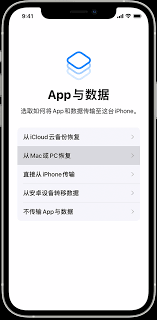
- 在迁移过程中,请确保两部设备都已充电并连接到稳定的网络环境中。
- 无论采用哪种方法,建议先确认新iphone上的系统版本与旧iphone兼容。
- 对于特别大的文件或大量数据,推荐使用icloud或itunes/finder方法,因为它们提供了更全面和稳定的数据迁移体验。
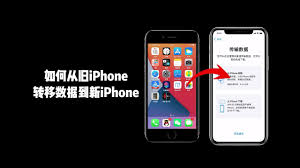
通过上述步骤,您可以轻松地将旧iphone的所有数据迁移到新设备上,确保更换手机的同时不会丢失任何重要信息。